Schritt-für-Schritt-Anleitung: Wie Sie Ihr D-LINK Router-Passwort zurücksetzen
D-LINK Router Passwort zurücksetzen Wenn Sie das Passwort für Ihren D-LINK-Router vergessen haben oder es aus Sicherheitsgründen ändern möchten, ist …
Artikel lesen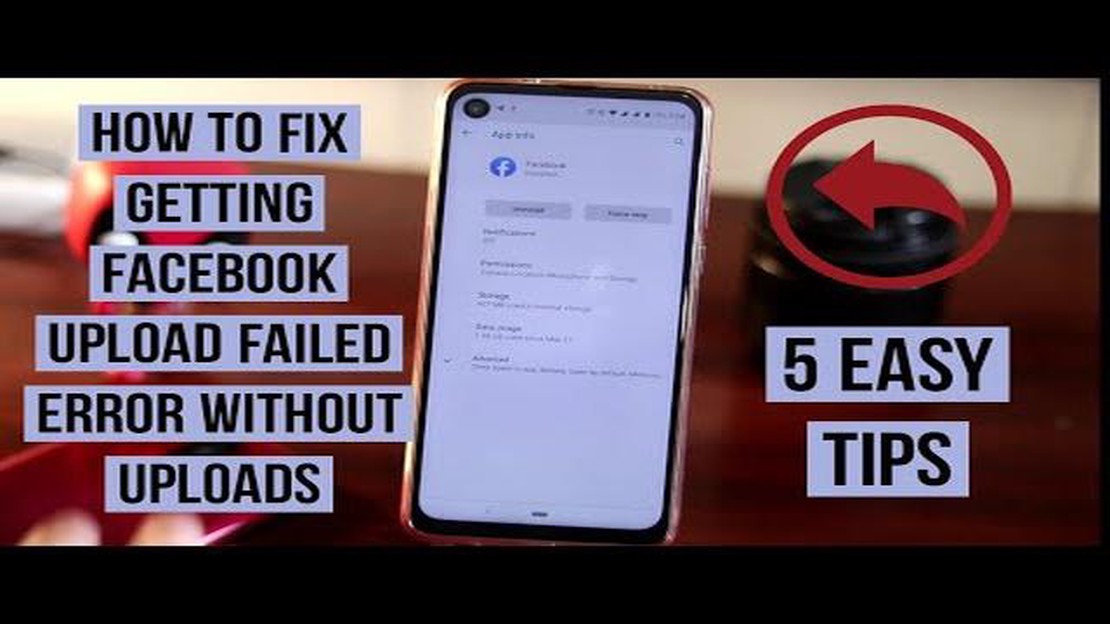
Wenn Sie Probleme haben, Fotos von Ihrem Galaxy S20 auf Facebook hochzuladen, sind Sie nicht allein. Viele Benutzer haben Probleme mit diesem Prozess, aber zum Glück gibt es einige einfache Lösungen, die Sie versuchen können, um Ihre Fotos ohne Probleme hochzuladen.
Stellen Sie zunächst sicher, dass Sie eine stabile Internetverbindung haben. Für das Hochladen von Fotos ist eine gute Internetverbindung erforderlich. Wenn Sie also ein schwaches oder instabiles Netzwerk nutzen, werden Ihre Fotos möglicherweise nicht richtig hochgeladen. Versuchen Sie, eine Verbindung zu einem anderen Wi-Fi-Netzwerk herzustellen, oder nutzen Sie Ihre mobilen Daten, falls verfügbar.
Überprüfe als Nächstes die Größe und das Format deines Fotos. Facebook hat bestimmte Beschränkungen für Fotogrößen und -typen. Wenn Ihr Foto die maximale Upload-Grenze überschreitet oder in einem nicht unterstützten Format vorliegt, wird es möglicherweise nicht hochgeladen. Ändern Sie die Größe Ihres Fotos oder konvertieren Sie es in ein anderes Format (JPEG wird empfohlen), bevor Sie versuchen, es erneut hochzuladen.
Ein weiteres häufiges Problem ist die Facebook-App selbst. Manchmal kann die App Fehler oder Störungen aufweisen, die ein ordnungsgemäßes Hochladen von Fotos verhindern. Versuchen Sie in diesem Fall, die App zwangsweise zu schließen und erneut zu öffnen, oder deinstallieren Sie die App und installieren Sie sie erneut, um sicherzustellen, dass Sie die neueste Version verwenden. Wenn alles andere fehlschlägt, kannst du auch versuchen, deine Fotos über die Facebook-Website im Browser deines Telefons hochzuladen.
Dies sind nur ein paar einfache Lösungen, die du ausprobieren kannst, wenn du Probleme beim Hochladen von Fotos auf Facebook mit deinem Galaxy S20 hast. Es ist immer gut, für eine stabile Internetverbindung zu sorgen, die Größe und das Format der Fotos zu überprüfen und sicherzustellen, dass die App auf dem neuesten Stand ist. Mit diesen Schritten sollten Sie in der Lage sein, Ihre Fotos problemlos mit Ihren Freunden und Ihrer Familie auf Facebook zu teilen.
Wenn Sie Probleme beim Hochladen von Fotos auf Facebook mit Ihrem Galaxy S20 haben, machen Sie sich keine Sorgen. Es gibt einige einfache Lösungen, mit denen Sie das Problem beheben können. Hier sind einige Schritte zur Fehlerbehebung, die Sie befolgen können:
Wenn du diese einfachen Lösungen befolgst, solltest du in der Lage sein, mit deinem Galaxy S20 problemlos Fotos auf Facebook hochzuladen. Wenn das Problem weiterhin besteht, sollten Sie sich an den Facebook-Support wenden, um weitere Unterstützung zu erhalten.
Wenn du Probleme hast, Fotos von deinem Galaxy S20 auf Facebook hochzuladen, könnte das an einem Verbindungsproblem liegen. Hier sind einige Schritte zur Fehlerbehebung, die Sie versuchen können, um das Problem zu beheben:
Wenn keiner dieser Schritte zur Fehlerbehebung funktioniert, musst du dich möglicherweise an den Facebook-Support wenden, um weitere Unterstützung zu erhalten.
Wenn Sie Probleme haben, Fotos von Ihrem Galaxy S20 auf Facebook hochzuladen, sollten Sie als Erstes das Dateiformat der Fotos überprüfen, die Sie hochladen möchten.
Facebook unterstützt eine breite Palette von Fotodateiformaten, darunter JPEG, PNG, GIF und BMP. Wenn Ihr Foto in einem anderen Format vorliegt, wie z. B. TIFF oder RAW, kann Facebook es möglicherweise nicht richtig verarbeiten und es können Probleme beim Hochladen auftreten.
Führen Sie die folgenden Schritte aus, um das Dateiformat Ihrer Fotos zu überprüfen:
Lesen Sie auch: PS4 NW-31250-1 Fehler beheben - Schritt-für-Schritt-Anleitung 2023 Update
Wenn das Dateiformat von Facebook nicht unterstützt wird, können Sie versuchen, das Foto mit einer Bildbearbeitungs-App oder einem Online-Konverter in ein unterstütztes Format zu konvertieren.
Denken Sie daran, dass selbst wenn das Dateiformat Ihres Fotos von Facebook unterstützt wird, es noch andere Faktoren geben kann, die Probleme beim Hochladen verursachen. In solchen Fällen können Sie andere Schritte zur Fehlerbehebung ausprobieren, z. B. Ihre Internetverbindung überprüfen, den Cache der Facebook-App löschen oder die App auf die neueste Version aktualisieren.
Lesen Sie auch: Top 10 der schnellsten Motorräder in GTA 5 Online (2021)
Wenn Sie Probleme beim Hochladen von Fotos auf Facebook von Ihrem Galaxy S20 aus haben, besteht eine mögliche Lösung darin, den Cache und die Daten der Facebook-App zu löschen. Dies kann dazu beitragen, Probleme oder Konflikte zu lösen, die die App am ordnungsgemäßen Hochladen von Fotos hindern könnten.
Gehen Sie folgendermaßen vor, um den Cache und die Daten für die Facebook-App auf Ihrem Galaxy S20 zu löschen:
Denken Sie daran, dass Sie durch das Löschen der App-Daten bei Facebook abgemeldet werden und sich nach Abschluss dieser Schritte erneut anmelden müssen.
Wenn das Löschen des Cache und der Daten das Problem nicht behebt, können Sie auch versuchen, die Facebook-App auf Ihrem Galaxy S20 zu deinstallieren und neu zu installieren. Auf diese Weise können Sie sicherstellen, dass Sie die neueste Version der App haben und dass mögliche Softwarefehler behoben sind.
Öffnen Sie die App nach der Neuinstallation und versuchen Sie erneut, Ihre Fotos auf Facebook hochzuladen, um zu sehen, ob das Problem behoben wurde.
Wenn du mit deinem Galaxy S20 keine Fotos auf Facebook hochladen kannst, kann das mehrere Gründe haben. Stellen Sie zunächst sicher, dass Sie eine stabile Internetverbindung haben. Prüfen Sie außerdem, ob Sie Facebook die erforderlichen Rechte für den Zugriff auf Ihre Fotos erteilt haben. Versuchen Sie schließlich, Ihr Telefon neu zu starten und die Facebook-App neu zu installieren, falls das Problem weiterhin besteht.
Um Facebook die Erlaubnis zu erteilen, auf Ihre Fotos auf Ihrem Galaxy S20 zuzugreifen, gehen Sie zu den Einstellungen, wählen Sie “Apps”, suchen und tippen Sie auf Facebook, gehen Sie dann zu “Berechtigungen” und aktivieren Sie die Option zum Zugriff auf Fotos. Damit sollten Sie Fotos auf Facebook hochladen können.
Wenn die Fotos, die Sie von Ihrem Galaxy S20 auf Facebook hochladen, unscharf erscheinen, könnte das an der von Facebook angewandten Komprimierung liegen. Um dies zu vermeiden, sollten Sie die Größe Ihrer Fotos vor dem Hochladen ändern und sie schärfer machen. Stellen Sie außerdem sicher, dass Sie die Fotos in einem unterstützten Dateiformat wie JPEG hochladen.
Ja, du kannst von deinem Galaxy S20 aus mehrere Fotos gleichzeitig auf Facebook hochladen. Wenn du einen neuen Beitrag auf Facebook erstellst, klicke auf das Fotosymbol und wähle dann die Fotos aus, die du aus der Galerie deines Handys hochladen möchtest. Sie können mehrere Fotos auswählen, die dann zusammen hochgeladen werden.
Wenn Ihr Galaxy S20 beim Hochladen von Fotos auf Facebook einfriert, können Sie einige Dinge ausprobieren, um das Problem zu beheben. Versuchen Sie zunächst, die Facebook-App zwangsweise zu schließen und neu zu starten. Wenn das nicht funktioniert, starten Sie Ihr Handy neu und versuchen Sie es erneut. Wenn das Problem weiterhin besteht, müssen Sie die Facebook-App deinstallieren und neu installieren oder den Facebook-Support um weitere Unterstützung bitten.
D-LINK Router Passwort zurücksetzen Wenn Sie das Passwort für Ihren D-LINK-Router vergessen haben oder es aus Sicherheitsgründen ändern möchten, ist …
Artikel lesenEinfache Umrechnung von Einheiten und Währungen auf dem iphone In der heutigen Welt, in der das Reisen und Bewegen in verschiedenen Ländern und …
Artikel lesenWas ist eine OEM-Version von Windows? Unterschied zwischen Retail- und OEM-Version Das Windows-Betriebssystem ist eines der beliebtesten und am …
Artikel lesenWie man lästige Werbeeinblendungen auf dem Galaxy S6 verhindert, weitere App-Probleme Haben Sie genug von den lästigen Werbe-Pop-ups, die immer wieder …
Artikel lesen10 beste kostenlose VPN für Xbox Online-Gaming kann ein aufregendes Erlebnis sein, aber es birgt auch Risiken für die Privatsphäre in sich. Ihre …
Artikel lesenHäufige Ursachen für ein fehlendes Signal auf dem Computermonitor und wie man sie behebt Die Meldung “Kein Signal” auf Ihrem Computerbildschirm kann …
Artikel lesen